Tổng hợp 16 thủ thuật có thể bạn chưa biết trên windows
- AMBINO
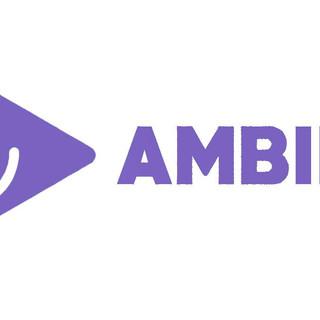
- 26 thg 5, 2021
- 7 phút đọc
Hệ điều hành windows có lẽ là hệ điều hành phổ biến nhất với hầu hết người dùng bởi sự hoàn hảo về tính nắng của nó cũng như việc đáp ứng được toàn bộ thậm chí thừa nhu cầu của người dùng, Chính vì thế bạn sẽ chẳng thể nào biết hết được chức năng thú vị trong ó kể cả là người dùng nâng cao.
Bài tổng hợp dưới đây của Ambino sẽ cho các bạn biết được một số tính năng hay ho mà ít người dùng bết tới nhé, cùng tiếp tục theo dõi bài viết nào
Night Light mode – Tính năng bảo vệ mắt vào ban đêm

Nếu như chúng ta sử dụng các thiết bị công nghệ như máy tính, điện thoại, tablets quá nhiều vào ban đến, không sớm thì muộn mắt của bạn cũng sẽ rơi vào trạng thái khô, mỏi mắt và thậm chí là chạy nước mắt thường xuyên. Nguyên nhân phổ biến nhất vẫn là chúng ta đã sử dụng các thiết bị này với cường độ quá cao. Mình từng rơi vào trạng thái này nên hiểu khá rõ.
Thật may mắn là nếu như bạn sử dụng ánh sáng ngả sang vàng sẽ giúp mắt đỡ bị tổn thương hơn so với ánh sáng bình thường của các thiết bị công nghệ. Hiện nay, các hãng lớn như Apple, Microsoft cũng đã trang bị thêm tính năng này vào các hệ điều hành của mình là macOS và Windows.
Quản lý không gian ổ cứng

ứng dụng cài đặt sẵn trên windows 10 này cho phép bạn xoá các file rác trên ổ ứng dọn dẹp tập tin thừa. Đặc biệt hơn khi bạn cài lại win và thấy xuất hiện tập tin windows.old, nó rất cứng đầu và dung lượng lên đến hàng chục GB. Nhưng bạn hoàn toàn có thể xoá đi file này cách dễ dàng bằng disk clean up
Bước 1: Đầu tiên hãy gõ từ khoá Disk clean vào thanh tìm kiếm ở menu start

Bước 2: Drive Selection bạn để là ổ C: windows

Bước 3: click chọn mục Previous Windows installation(s) và teporary Windows installation files và nhấn ok

Chờ quá trình hoàn tất và kiểm tra ổ C bạn sẽ thấy bất ngờ khi một lượng lớn bộ nhớ được giải phóng.
Ghim ứng dụng vào Menu Start
Nếu như bạn hay sử dụng một hoặc nhiều các cài đặt nào đó thì bạn hoàn toàn có thể đưa cài đặt này vào màn hình Start bằng cách chọn vào biểu tượng Ghim kế bến biểu tượng tìm kiếm. Như vậy, bạn có thể vào nhanh cài đặt mà bạn muốn.

Thay đổi truy cập trong File Explorer
Mỗi khi mở File Explorer trên Windows 10 thì mặc định nó sẽ hiển thị các thư mục mà bạn thường xuyên truy cập và các tập tin xem gần đấy. Mặc dù đây là sự thay đổi khá hữu ích nhưng nếu bạn muốn mở File Explorer bình thường như Windows 8.1 thì bạn có thể thực hiện như sau:
Trước tiên, mở File Explorer, sau đó chọn View >> Options từ thanh Ribbon. Một cửa sổ Folder Options sẽ mở ra. Nhấp vào trình đơn thả xuống và chọn “Open File Explorer” ở phía trên, sau đó chọn “This PC”. Nhấn OK và bạn đã hoàn tất.

Lên lịch khởi động máy tính khi Update

Đây là một tính năng khá tuyệt vời mà bạn nên biết vì đây là chỉ mới là phiên bản Priview chính vì vậy mà sẽ có khá nhiều bản Update được cung cấp từ Microsoft.
Để kích hoạt, trước tiên, bạn cần vào Settings tại menu Start. Chọn Updates and Recovery >> Update. Nếu như bạn có một bản Update đang diễn ra thì bạn có thể chọn vào Select a Restart Time. Và chọn thời gian mà bạn muốn máy tính sẽ khởi động lại sau hoàn tất việc Update.
Thay đổi một số thiết lập của OneDrive
OneDrive là một ứng dụng được tích hợp mặc định vào Windows 10 chính vì vậy mà bạn không thể gỡ bỏ nó ra khỏi Windows. Nếu như bạn muốn thay đổi một số thiết lập của OneDrive như thay đổi thư mục lưu trữ, tập tin,… bạn có thể thực hiện như sau.
Trước tiên, bạn hãy mở File Explorer và chọn vào biểu tượng OneDrive ở bên trái. Tại đây, sẽ có nhiều tùy chỉnh thiết lập mà bạn có thể thay đổi như tự động khởi chạy OneDrive, Đồng bộ thư mục,….
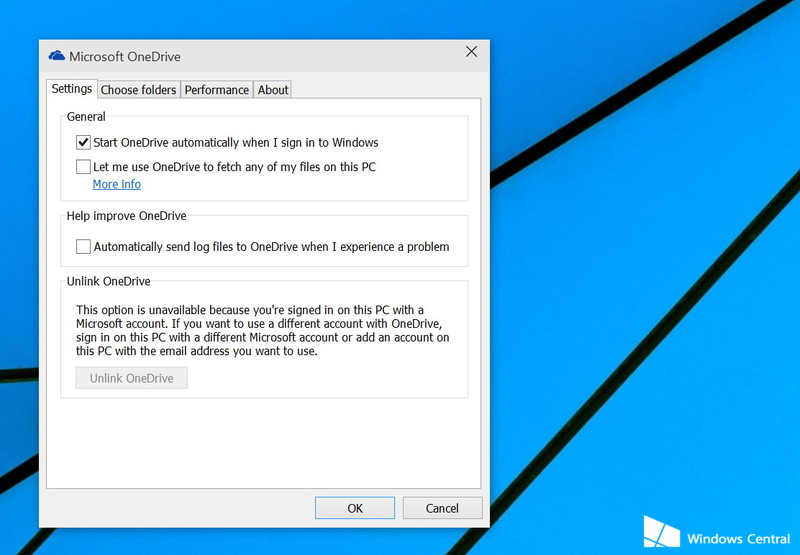
Hổ trợ Desktop ảo
Một tính năng khá hữu ích đã được tích hợp vào Windows 10 đó chính là bạn có thể tạo được một hoặc nhiều Desktop ảo. Và bạn hoàn toàn có thể chuyển đổi linh hoạt các cửa sổ Windows qua lại các Desktop ảo với nhau. Để thực hiện di chuyển một cửa sổ bất kỳ qua các Desktop ảo khác, bạn có thể thực hiện như sau:
Trước tiên, bạn có thể chọn vào nút TaskView hoặc sử dụng Windows + Tab. Bây giờ, bạn chỉ cần nhấn và giữ cửa sổ cần di chuyển sao đó kéo sang Desktop ảo khác. Ngoài ra, bạn cũng có thể kéo sang “+ New Desktop”.

Mở rộng Menu Start ra toàn màn hình
So với Windows 8.1 thì Windows 10 đã có sự thay đổi lớn khi đã tích giao diện Metro vào Menu Start. Để mở rộng màn hình Start để tìm kiếm App hoặc ứng dụng nào đó, bạn có thể chọn vào biểu tượng Expand Start nằm ở phía trên góc phải Menu Start.

Tùy chỉnh Menu Start
Bạn có thể thực hiện tùy chỉnh Live Tiles (Các ô vuông) bằng các tùy chỉnh như Gỡ ra khởi Menu Start (Unpin From Start), thay đổi kích thước (Resize), Thêm vào Taskbar (Pin to Taskbar), Gở bỏ ứng dụng (Uninstall).

Tắt tự động Update trên Windows 10
Mặc định, Windows 10 sự tự động tải các tập tin cập nhật, bản vá mới nhất từ máy chủ của Microsoft tuy nhiên có một nhược điểm là không phải bản vá nào cũng hoạt động ổn định và phù hợp với nhiều hãng sản xuất. Chính vì vậy, mà việc tắt tính năng này đi hoặc chuyển sang chế độ thủ công sẽ giúp bạn an tâm hơn nếu có bản cập nhất mới nào phát hành từ Microsoft.
Cách tắt tự động Update trên windows
Hướng dẫn Reset lại Windows 10
Có khá nhiều nguyên nhân mà bạn sẽ cần phải thực hiện khôi phục lại cài đặt gốc của Windows 10, chẳng hạn như máy tính chạy chậm, bị nhiễm virus, bị lỗi chương trình, hoặc máy tính PC & Laptop ngày càng hoạt động và ì ạch. Thật may mắn là chúng ta có thể thực hiện việc Reset lại Windows 10 mà không phải thực hiện cài lại mới Windows bởi việc này sẽ lằng nhằng và tốn thời gian khá nhiều (Bạn cần tạo bộ cài đặt USB rồi phải cài lại Driver sau khi cài lại Windows 10)
Hướng dẫn reset windows 10
Tắt windows Defender để cài đặt các phần mềm crack

Windows Defender là một trong những chương trình chống virus khá tuyệt vời mà Microsoft đã trang bị cho Windows 10, tuy nhiên trong một vài tình huống nó lại gây trở ngại trong việc sử dụng của bạn, như tự động xoá file bị nhiễm virus hoặc gây lỗi cho một số phần mềm mà bạn cần cài đặt vào máy tính.
Hướng dẫn sử dụng toàn tập về windows Defender
Lên lịch tự động bật tắt Dark Mode trên Windows 10

Dark Mode là một giao diện hiện đã và đang được khá nhiều ứng dụng, hệ điều hành hổ trợ bởi nó giúp mắt của người sử dụng cảm giác dễ chịu hơn rất nhiều khi sử dụng các thiết bị công nghệ vào ban đêm.
Hướng dẫn lên lịch tự động bật tắt Dark mode trên windows 10
Tăng tốc khởi động máy tính Windows 10

Hiện tại, Windows 10 là hệ điều hành được sử dụng rất phổ biến hiện nay và nó đã bỏ xa Windows 7 về số lượng người sử dụng, tuy nhiên trong quá trình sử dụng Windows 10 một thời gian thì 90% là máy tính của bạn có dấu hiệu chậm lại, đặc biêt là thời gian khởi động của hệ thống máy tính.
Các mẹo giúp máy tính của bạn khởi động nhanh hơn nhiều lần
8 cách tắt máy tính Windows 10
Việc mở và tắt máy tính chạy Windows 10 trên cả PC và Laptop là công việc mà chúng ta phải thực hiện rất thường xuyên khi cần sử dụng để làm việc hoặc giải trí. Vừa rồi, mình đã có tổng hợp danh sách những cách tắt nhanh máy tính Windows 10 nhanh chóng và chuyên nghiệp, chẳng hạn bạn có thể ra lệnh cho Cortana thực hiện tắt máy chỉ với vài thiết lập đơn giản.
8 cách tắt máy tính trên windows 10
Hẹn giờ tắt máy tính trên windows
Có bao giờ bạn dùng laptop để phát nhạc khi ngủ và muốn nso tắt trong một khoảng thời gianchỉ định không
Bạn hoàn toàn có thể làm điều đó trên các hệ điều hành win 7 trở lên bằng lệnh sau đây
Đặt lệnh tắt máy
Bước 1: mở windows Run bằng tổ hợp phím Win logo + R

Bước 2: gõ vào lệnh shutdown -s -t số giây
ví dụ sau 30 phút máy sẽ tắt thì nhập là
shutdown -s -t 1800 vì 30 phút = 1800 giây

một thông báo hiện ra thông báo máy sẽ tắt trong vòng 30 phút nữa

Huỷ lệnh tắt máy
Bạn cũng mở lại windows run sau đó gõ vào lệnh
Shutdown -a

Nhấn ok và bạn đã huỷ lệnh không cho windows tự động tắt nữa

Lời kết
Trên đây là những thủ thuật cũng những tính năng mới mà bạn cần biết. Vậy cảm nhận của bạn như thế nào về Windows 10 sau khi sử dụng và có vấn đề nào liên quan đến Windows 10 hay không? Đừng quên để lại bình luận của bạn trong phần dưới đây nhé!
Ngoài ra, bạn có thể tham khảo các bài viết liên quan hữu ích dưới đây:



Bình luận